
时间:2020-10-01 21:39:24 来源:www.win10xitong.com 作者:win10
一些用户在使用系统的时候遇到过Win10开启WiFi热点提示“无法启动承载网络”解决方法的问题,这个Win10开启WiFi热点提示“无法启动承载网络”解决方法的问题平时不多见,也许还会难倒一些大神,那我们能不能自己解决这个Win10开启WiFi热点提示“无法启动承载网络”解决方法的问题呢?按照这个步骤去处理就行了:1、在开始菜单的那个图标上点击右键,然后再点设备管理器;2、在设备管理器下面点击网络适配器再找到[Microsoft 托管网络虚拟适配器],在上面点右键再点启用就轻松加愉快的把这个问题处理好了。Win10开启WiFi热点提示“无法启动承载网络”解决方法的问题我们就一起来看看下面的详细处理方法。
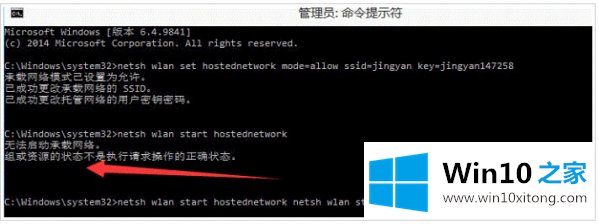
解决方法:
1、在开始菜单的那个图标上点击右键,然后再点设备管理器;
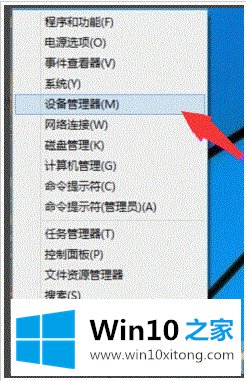
2、在设备管理器下面点击网络适配器再找到[Microsoft 托管网络虚拟适配器],在上面点右键再点启用;
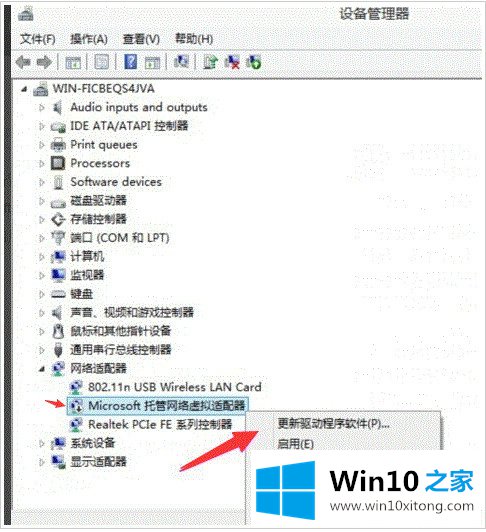
3、启动以后它就不见了,这是正常的。
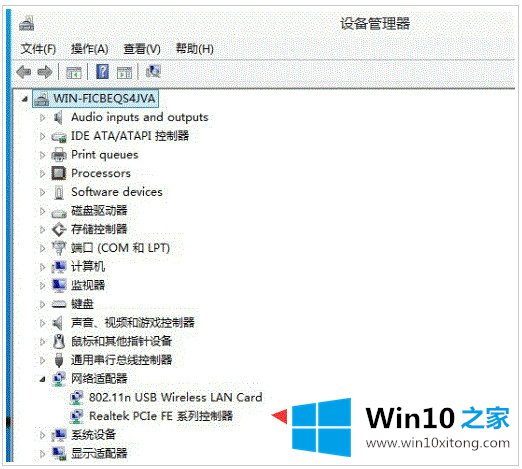
4、再次试试创建热点,如下图所示就可以再次创建成功。
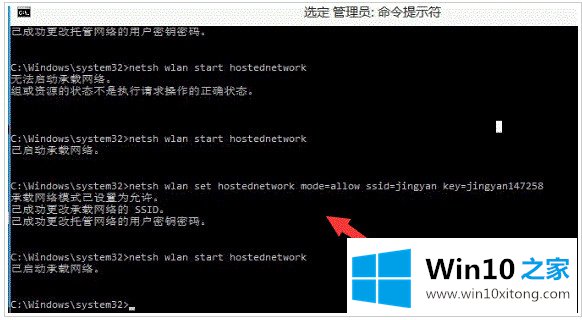
在上面的文章中小编结合图片的方式详细的解读了Win10开启WiFi热点提示“无法启动承载网络”解决方法的详细处理方法,欢迎大家给小编进行留言。